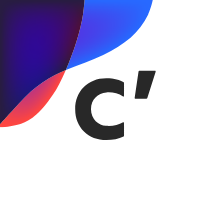
类型:拍照摄影 大小:98.91M 更新:2025-02-15 11:50:34
标签:
应用简介
Creators是一款连接相机的远程控制软件。你可以通过Wi-Fi和USB线把拍摄到的各种照片去传输到手机上。有线连接提供更稳定的传输,无线连接出门在外则非常的便捷。通过将手机与相机连接,可以从手机远程控制相机,零延迟拍出真实的画面。还可以通过手机轻松查看相机电池和媒体信息,并设置日期,时间或相机名称。让你可以更加轻松而且更好的管理和分享自己拍摄的作品。
Creators官网地址(复制到浏览器打开):https://www.sony.com/zh-cn/electronics/support/articles/CCCA01000
ILCE-9M3、ILCE-7CR、ILCE-7CM2、ILCE-6700、ZV-E1、ZV-E10M2、ZV-1F、ZV-1M2、ILX-LR1
您可以使用 Creators' App,而无需更新相机系统软件。
ILCE-1、ILCE-7RM5、ILCE-7SM3、ILCE-7M4、ILME-FX3、ILME-FX30
要连接到 Creators' App,您的相机需要是以下系统软件版本。
ILCE-1:版本 2.00 或更高版本
ILCE-7RM5:版本 2.00 或更高版本
ILCE-7SM3:版本 3.00 或更高版本
ILCE-7M4:版本 2.00 或更高版本
ILME-FX3:版本 3.00 或更高版本
ILME-FX30:版本 2.00 或更高版本
如何检查您的相机系统软件版本
在相机上,选择 MENU →(设置) → [设置选项] → [版本]。

温馨提示:对于不能使用 Creators' App 的相机,可使用Imaging Edge Mobile,乐玩手游网也给大家提供了下载。
启动Creators' App 后,将显示以下屏幕。
可用功能因国家或地区而异。相关项目可能不会显示。
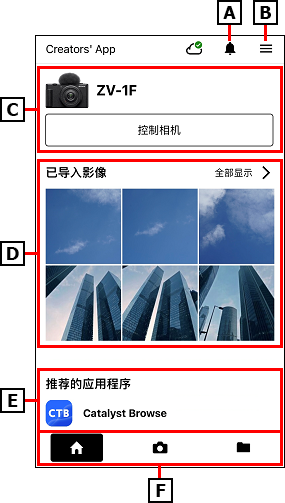
A. 通知:显示通知。
B. 应用程序信息:显示应用程序信息。
C. 已连接相机:显示通过 Bluetooth 功能连接的相机。在相机菜单中,您可以通过 [编辑装置名称] 修改相机名称。
D. 已导入影像:显示导入 Creators' App 中的图像。
E. 推荐的应用程序:显示为您推荐的应用程序。
F. 切换屏幕:外观会因所用智能手机而有所差异。
启动 Creators' App 并选择 [与相机连接]。
如果您之前曾将另一台相机连接到 Creators' App,请打开 (相机 屏幕)并在右上方选择 (添加连接的相机)。
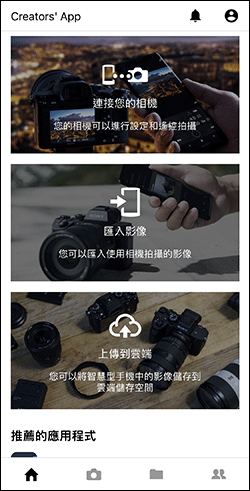
显示选择相机的屏幕后,选择您的相机并按照显示的说明进行操作。
系统将在此处询问您是否可以访问位置信息等。这些信息是连接所需的,因此请启用所有项目。
当 Creators' App 中显示 [准备相机进行连接] 时,请从相机菜单中选择 (网络) → [连接/电脑遥控*] → [智能手机连接]。购买后首次打开相机时,请跳过此操作并从步骤 ④ 继续。
如果系统在此过程中询问您 [是否将"Bluetooth设置"设置为"开"?],请点击 [确定] 以启用 Bluetooth 功能。
* 某些相机上为 [连接/遥控拍摄]。
相机名称现在显示在 Creators' App 中。选择右侧的 [正在配对]。 请按照智能手机和相机屏幕上显示的说明进行操作,并执行以下相机特定操作以建立连接(通过 Bluetooth 连接)。当使用 Android 时,或将 ILCE-1/7RM5/7SM3/7M4、ILME-FX3/FX30 或 ZV-1F 与 iPhone/iPad 配合使用时
当相机上显示 [连接智能手机] 或 [是否允许与本机配对?] 时,选择 [确定] 或 [下一步]。
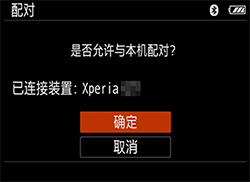
当使用 Android 时,按相机上的 [确定] 后,智能手机上可能会显示 [配对请求] 消息。该消息只会显示几秒钟,在此期间您应该选择 [配对和连接]。如果消息在此前消失,请从屏幕顶部向下滑动以再次显示消息,或从此页面顶部开始重新连接相机。如果仍无法连接,请参阅常见问题“无法连接相机”。

在智能手机上,也会显示请求配对许可的消息。
智能手机上显示 [已完成连接] 消息时,表示连接已完成。
当将上方所列以外的型号与 iPhone/iPad 配合使用时
前往选择配件屏幕,然后等待屏幕显示相机名称。(此过程可能需要几十秒。)当屏幕上显示相机名称时,选择您的相机。
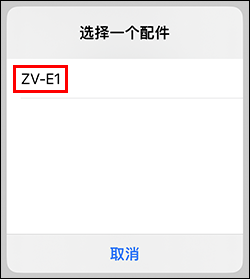
将会显示 6 位数代码。确认代码与相机上显示的数字相同后,选择配对。
在相机上选择 [确定] 或 [下一步]。
请按照智能手机上的说明建立连接。
智能手机上显示 [已完成连接] 消息时,表示连接已完成。
查看 [相机的初始设置] 屏幕上显示的日期、时间及其他设置,如果正确无误则选择 [使用上述设置]。智能手机上的日期、时间和其他信息被发送到相机。
打开“相机屏幕”,并选择 [导入]。
相机和智能手机通过蓝牙功能实现 Wi-Fi 连接,相机拍摄的图像会显示在 Creators' App 屏幕上。
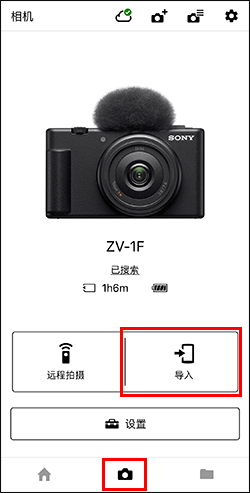
请选择要传输的图像,然后在屏幕底部选择(传输),以进行传输。
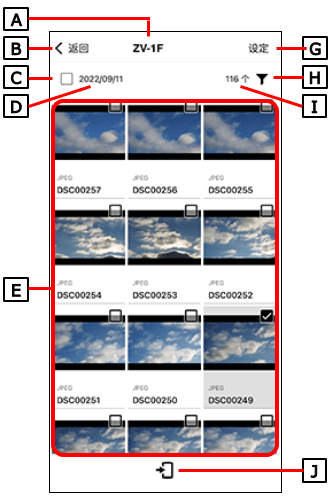
A. 已连接相机
B. 返回相机屏幕
C. 全选/取消全选
D. 拍摄日期
E. 相机内的图像:显示相机内部存储卡上的图像。点击后会显示每张图像。
G. 设置:主要功能如下:显示的项目和内容因使用的相机和智能手机而异。
[从拍摄装置导入的设置]
导入的影像尺寸
在默认设置中,会传输 2M(2 兆像素,约 200 万像素)的静态图像。
剪切带 Shot Mark 的视频
例如,当设置为 15 秒时,只剪辑和导入视频镜头标记部分前后的 15 秒内容。
H. 筛选:您可以筛选显示的图像。
I. 相机内图像数量
J. 传输:将所选图像传输到智能手机。
1、随时轻松传输您的照片和视频。
拍摄的照片和视频可以传输到智能手机上进行集中管理。您可以在拍摄时传输数据,关闭相机或给相机充电。该相机还支持用户的多种拍摄方式,例如只传输事先被评为拍摄素材的照片和视频。
2、保存相机设置并反映更改。
随着每个拍摄场景的变化,相机设置可以保存在智能手机中,并反映在相机中。能够保存多台相机的设置,大大简化了拍摄过程中的设置更改。
3、通过智能手机操作相机。
通过将相机与智能手机连接,智能手机可以作为相机的遥控器。这样你就可以远距离拍照(比如拍合影)或者夜景,而不会对相机造成震动。你还可以轻松查看相机的电池和媒体信息,并通过智能手机设置日期,时间和相机名称。
一、由于相机系统软件更新,正在从 Imaging Edge Mobile 切换到 Creators' App,但我为什么无法通过 Creators' App 连接相机?
如果您一直在使用 Imaging Edge Mobile,但希望通过相机应用软件更新来迁移到 Creators' App,请执行以下步骤:
将 Imaging Edge Mobile 更新到最新版本(7.7.2 或更高版本)。
必须执行此操作,才能使相机与 Creators' App 顺利配对。
如您使用iPhone/iPad,请在相机固件更新后,将您的iPhone/iPad关机重启,再将相机与Creators' App配对。
二、无法连接到相机,或者无法启动 Creators' App
对于 Android设备:选择 [设定] →[应用] → [Creators' App] → [权限],允许访问相关项目,如媒体和位置。
●如果系统显示 [使用确切位置] 项,请开启此项。
●菜单结构和命名可能因设备而异。
●对于小米手机,如果具有”双WLAN加速“功能,请关闭”双WLAN加速“后再连接相机(步骤:设置->WLAN->网络加速,关闭"双WLAN加速"选项)。
对于 iOS设备:如果 iPhone/iPad 处于这种状态,请在 iPhone/iPad 上的 设置] →[Creators' App] 中进行如下配置。
●位置信息:开启“精确位置信息”。
●照片:所有照片
●本地网络:开启
如上述方法均无效,请尝试如下操作:(每一步均可能是一种解决方案,请在尝试每一步后重新连接确认)
1、将智能设备的蓝牙(Bluetooth)功能先关闭再打开。
2、将智能设备重新启动。
3、如相机与其他智能设备连接过,且尚未断开连接,则需要断开当前的连接,方法有以下2种:
●在当前已连接的智能设备上,断开蓝牙(Bluetooth)连接:在蓝牙(Bluetooth)列表中忽略(或删除)相机名称。
●在相机上,断开连接:打开“Menu” -“网络”-“Bluetooth”-“配对设备的管理”,删除已连接的设备。然后将相机关机再开机。
三、 使用Creators’App后,我不需要在使用 Imaging Edge Mobile了,可以卸载吗?
如果确认不需要继续使用Imaging Edge Mobile应用,可以卸载。
注意:如果您使用过Movie Edit add-on 或 Transfer & Tagging add-on并传送过内容到手机。卸载IEM后这些内容将被删除,请注意提前将文件备份。
四、 为何需要先将Imaging Edge Mobile升级到最新版本(为何将相机升级至后,无法与Creators’App连接)?
因为如果Imaging Edge Mobile 和 相机在升级之前已经完成过配对,那么相机和Creators’App之间就无法生成新的配对码从而无法连接。 将Imaging Edge Mobile升级到最新版本(Ver7.7.2或更高), 配对信息将被自动删除,后续相机与Creators’ App之间就可以完成配对和连接。
注意:如您之前未使用过Imaging Edge Mobile应用,可直接下载安装Creators’ App使用。
Creators软件可以为你提供最优质的数码相机传输服务和全新的功能设计。你只需通过该软件连接手机和数码产品,即可实现快速的图像文件传输。
更新日志
v2.4.0版本
- 可用性和稳定性得到改进。
应用信息
同类推荐
专题推荐
相关教程

《微信》清理缓存又不删聊天记录方法
微信怎么清理缓存不删除聊天记录?很多小伙伴发现微信占用了自己手机的大部分内存,想要清理自己手机里面微信的内存,那么微信要怎么清理内存呢,很多小伙伴都不太清楚,那么不知道的接下来就跟着小编一起来了解一下《微信》清理缓存又不删聊天记录方法。

appstore已购买项目删除方法
appstore已购买项目如何删除?在苹果的apps里面购买的游戏或者各种物品在个人页面是可以看见购买记录的,很多小伙伴想要知道这个购买记录怎么删除掉,那么不知道的接下来就跟着小编一起来了解一下appstore已购买项目删除方法。

《qq浏览器》压缩包解压的文件位置介绍
qq浏览器压缩包解压的文件在哪?qq浏览器可以帮助用户直接解压文件,很多小伙伴不知道qq浏览器解压后的文件保存在哪里,其实就是直接保存在文件里面了,那么接下来就跟着小编一起来了解一下《qq浏览器》压缩包解压的文件位置介绍。

《qq浏览器》安全防护关闭方法
qq浏览器安全防护怎么关闭?很多小伙伴在使用qq浏览器浏览一些网站的时候,页面会弹出一些安全提示,如果点击确认的话页面就会返回,很多小伙伴想要知道怎么关闭安全防护,那么接下来就跟着小编一起来了解一下《qq浏览器》安全防护关闭方法。

《qq浏览器》私密文件查看位置介绍
qq浏览器的私密文件在哪里查看?在qq浏览器的文件里面可以将文件设置为私密文件,这样文件就只会在一个隐蔽的地方可以点开查看了,很多小伙伴存了私密文件但是不知道在哪里看,那么不知道的接下来就跟着小编一起来了解一下《qq浏览器》私密文件查看位置介绍。

《枫叶租车》取还车流程介绍
枫叶租车怎么取车还车?这是一款租车软件,很多小伙伴想要使用这款软件租车,在app上面选择了车型预定了车以后不知道要怎么去线下取车还车,那么怎么联系工作人员取车还车呢,不知道的接下来就跟着小编一起来了解一下《枫叶租车》取还车流程介绍。
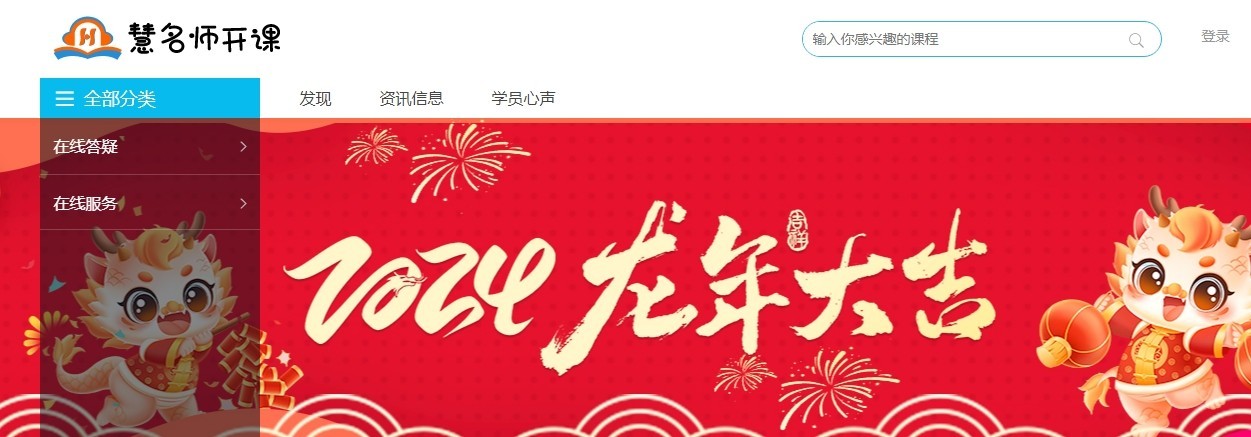
慧名师开课关摄像头方法
慧名师开课怎么关摄像头?这是一款帮助老师上网课的软件,很多小伙伴不知道这款软件在使用的时候怎么关闭摄像头,那么不知道怎么关闭摄像头的小伙伴接下来就跟着小编一起来了解一下慧名师开课关摄像头方法。

央视频看奥运会位置介绍
央视频在哪看奥运会?巴黎奥运会在今日已经正式开幕,很多小伙伴想要看一下这次的奥运会,但是不知道在哪里可以看,其实使用央视频就可以直接看了,那么不知道在哪里看的接下来就跟着小编一起来了解一下央视频看奥运会位置介绍。
7.4分
258人评价